Gcombust, um frontend para cdrecord
Aqui vamos aprender a usar o gcombust. Trata-se de um frontend para gravar CDs, o que facilitará em muito a vida daqueles que não gostam de usar console ou não estão muito afim de decorar de cabeça todos os parâmetros do comando cdrecord.
[ Hits: 21.136 ]
Por: Thiago Alves em 22/04/2004 | Blog: http://www.seeufosseopresidente.com.br
Gravando CDS
* Todas as opções oferecem um mini help quando se mantém o mouse em cima delas, aparecendo uma pequena descrição. Então creio que não seja necessário explicá-las.
Volume id = é o nome do CD
Data Files
Nessa opção você tem opção de gravar dados (pasta, arquivos, executáveis) sem a necessidade de criar uma ISO.
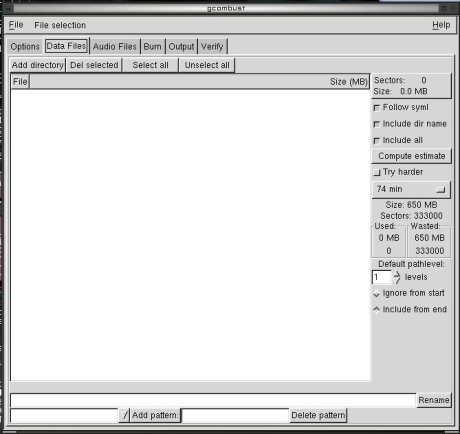
Add Directory = Para adicionar o diretório ou o arquivo para ser gravado. Del Directory = Apagar o que foi adicionado.
Essas foram as opções que mais usei até hoje. Após selecionar os diretórios, você já pode passar para a aba Burn (que será explicada mais adiante).
Audio Files
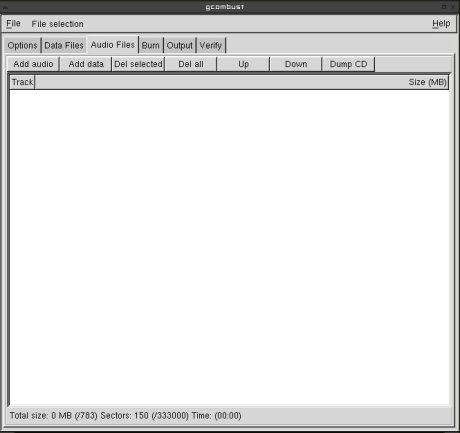
Essa é a parte onde se grava músicas ou arquivos de audio, bem o que sabemos, que gravamos o formato WAV para o CD pra ficar como um CD de música normal. Nunca usei essa forma de gravação, mesmo por que só utilizo MP3, mas pode encontrar nos documentos do gcombust como usar essa parte.
Burn
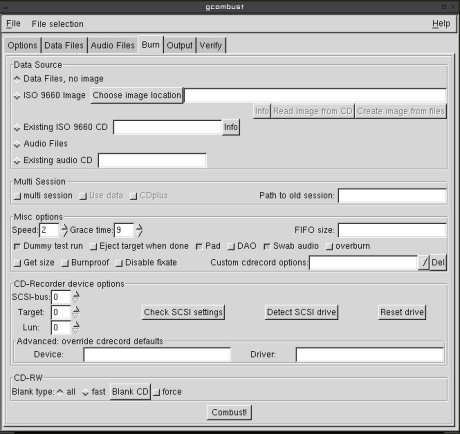
Nessa parte é onde vamos configurar a velocidade da gravação, tipos de arquivos gravados e mais algumas coisas.
Data files, no images = é quando você vai no Data Files e seleciona os diretórios para serem gravados, quando for fazer assim verifique pra que está opção esteja selecionada.
ISO 9660 Image = Isso aí é pra ser usado quando se quer gravar arquivos .iso, como ISO de jogos, sistemas operacionais e coisas assim. Você marca essa opção e no botão ao lado "Choose Image location", você clica para procurar e selecionar a iso que deseja gravar.
Existing ISO 9660 CD = Ainda não usei essa opção, mas creio que seja pra gravar de um CD normal para o CD quando se tem dois drivers, um CDROM e um CDRW.
Audio Files = Selecione quando for gravar audio.
Existing Audio CD = Como a opção de gravar de um CD para outro, seria essa gravar de um CD de música normal para um CD virgem.
Multi session = essa é a opção de gravar algo no CD e ainda mantê-lo aberto para que possa ser gravado mais coisas nele e assim não desperdiçar o CD.
Speed = a velocidade que sua gravadora e/ou CD suporta para gravação.
Grace Time = O tempo que você vai ter para cancelar a gravação caso verifique que selecionou algo errado.
Dummy Test run = faz um teste de gravação, primeiro faz o teste como se estivesse gravando mesmo, isso serve pra ver se o CD vai aguentar e coisas assim.
Eject = ejeta o CD após terminar a gravação.
Overburn = para gravar dados acima da capacidade do CD, normalmente um CD aguenta algo em torno de 2 ou 3MB acima de sua capacidade.
Na parte CD-RW, existe a opção de limpar um CD-RW quando já existe dado nele, pode-se limpá-lo para poder gravar outras coisas.
Output
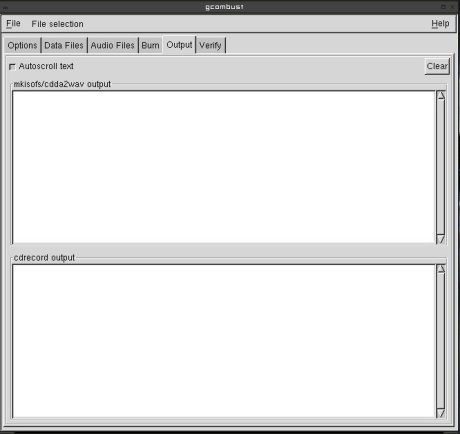
Nessa parte você vai ver os logs, o que está acontecendo, as mensagens de erro e coisas assim.
2. Gravando CDS
3. Dica Bônus
4. Considerações finais
Criando uma ISO bootável do OpenBSD
Ubuntu + Zoneminder = Solução Livre para CFTV
Compilação distribuída usando o distcc
Virtualização com CentOS e VMware Server
Compilando o Apache 2 com PHP e MySQL
Instalando e configurando o VirtualBox
Criando sites para intranet e trabalhos em equipe com o DokuWiki
Instalando o Kink - Monitoração de tinta de impressoras HP e Epson
Como instalar o software p2p XMule no Red Hat Linux 9
Gostei, parece ser muito bom para uso...
Parabéns pelo artigo!!!
:D valeu... foi um trabalho pra fazer isso, ficar tirando shot.. hehehe
Parece ser muito bom, principalmente para quem usar outros X sem ser o KDE e usa o K3B para gravar os Cds.
Usei com sucesso...parabéns pelo excelente tutorial!!!
Pô, legal... acho q vou dar uma folga ao K3B e testar esse aí... Assim q ficar craque em gravação de cds de audio eu posto aki... ;D
?comentario=Erros de compilação. No comando make já parou e deu várias mensagens tipo "falta (" e outras. make install, obviamente não vai. KUBUNTU 6.06lts completíssimo.
Patrocínio
Destaques
Artigos
Como atualizar sua versão estável do Debian
Cirurgia para acelerar o openSUSE em HD externo via USB
Void Server como Domain Control
Dicas
Script de montagem de chroot automatica
Atualizar Linux Mint 22.2 para 22.3 beta
Jogar games da Battle.net no Linux com Faugus Launcher
Como fazer a Instalação de aplicativos para acesso remoto ao Linux
Tópicos
Instalar Dual Boot, Linux+Windows. (6)
Conky, alerta de temperatura alta (17)
De volta para o futuro - ou melhor, para o presente (parte 2) (3)
Top 10 do mês
-

Xerxes
1° lugar - 147.852 pts -

Fábio Berbert de Paula
2° lugar - 66.586 pts -

Buckminster
3° lugar - 22.475 pts -

Mauricio Ferrari
4° lugar - 20.749 pts -

Alberto Federman Neto.
5° lugar - 19.960 pts -

edps
6° lugar - 18.707 pts -

Daniel Lara Souza
7° lugar - 17.850 pts -

Andre (pinduvoz)
8° lugar - 16.398 pts -

Alessandro de Oliveira Faria (A.K.A. CABELO)
9° lugar - 15.671 pts -

Jesuilton Montalvão
10° lugar - 15.013 pts




